IPad: Cum să Introduci sau Să Scoți Cartela SIM
Învățați cum să accesați cartela SIM pe Apple iPad cu acest tutorial.
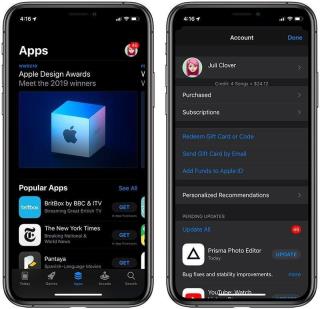
Ei bine, suntem destul de siguri că trebuie să ți-ai actualizat iPhone-ul sau iPad-ul la iOS 13. Așadar, ai explorat tot pachetul de funcții ingenios încărcat cu iOS 13? De acord sau nu, dar iOS 13 dă un aspect proaspăt dispozitivelor noastre, în special cu aspectul modului Întunecat. Și da, a făcut performanța dispozitivelor noastre iOS mult mai rapidă decât înainte. Apple a susținut că timpul de încărcare a aplicației a fost crescut la aproape 50% în comparație cu versiunile software anterioare.
iOS 13 este plin de putere cu o mulțime de îmbunătățiri ale performanței și, desigur, noi funcții ascunse, care ne fac experiența mai fluidă și îmbunătățită. Deci, ați explorat încă App Store după ce v-ați actualizat dispozitivul iOS 13? Da, cu siguranță vine cu un aspect complet reînnoit, împreună cu câteva completări noi, în sine Apple Arcade.
Sursa imagine: Mac Rumors
Dar unde a ajuns secțiunea „Actualizare”? Mulți dintre voi trebuie să v-ați întrebat până acum cum să actualizați aplicațiile în iOS 13, nu-i așa? De fapt, Apple a înlocuit fila de aplicație Actualizare din App Store cu Apple Arcade. Da, așa e! Odată cu iOS 13, Apple a schimbat modul în care actualizați aplicațiile existente pe iPhone sau iPad, dar puteți ofta ușurat pentru că nu este atât de complicat.
Deci, cum să actualizez aplicațiile în iOS 13?
Iată un ghid rapid despre cum să actualizați aplicațiile în iOS 13 și să aflați acest proces în câțiva pași simpli.
Mai întâi, accesați App Store. Acum atingeți pictograma profilului dvs. din colțul din dreapta sus al ecranului.

Sursa imagine: Mac Rumors
Aici veți vedea informații detaliate despre informațiile contului dvs. împreună cu o listă a tuturor aplicațiilor a căror nouă actualizare este disponibilă. Derulați în jos la secțiunea „Actualizări disponibile”.
Și apoi, la fel ca înainte, tot ce trebuie să faceți este să atingeți butonul „Actualizare” de lângă numele fiecărei aplicații pentru a descărca cea mai recentă versiune a aplicației respective. Știi burghiul, nu?
Pentru a accelera procesul, puteți, de asemenea, să atingeți butonul „Actualizați toate” din „secțiunea Actualizări automate” pentru a descărca actualizările pentru toate aplicațiile dintr-o singură mișcare.

Sursa imaginii: iDownload Blog
Si asta e! În câteva minute, toate aplicațiile dvs. vor fi actualizate la cea mai recentă versiune. Deci, nu a fost ușor așa cum am menționat mai devreme? Da, cu siguranță Apple a introdus puțin în interior secțiunea „Actualizare aplicație”, dar nu este atât de complicat.
De ce Apple Arcade totuși?
Sursa imagine: CNET
Ei bine, trebuie să existe un motiv pentru care Apple a decis să împingă secțiunea de aplicații de actualizare puțin mai jos. Și da, motivul este Apple Arcade. Apple Arcade și-a făcut public lansarea împreună cu iOS 13 și așteptarea s-a încheiat în sfârșit. Apple Arcade este un abonament dedicat pentru jocuri de la Apple, care vă permite să vă bucurați de peste 100 de titluri de jocuri pe iPhone , iPad, macOS și tvOS. Aici veți găsi jocuri de diferite genuri care sunt dezvoltate și proiectate de cei mai inovatori dezvoltatori Apple. Deci, da, dacă ești un tocilar al jocurilor, atunci Apple Arcade este cu siguranță ceva de încercat!
Puteți găsi fila Apple Arcade în App Store, în bara de meniu de jos unde există diferite opțiuni și anume, Azi, Jocuri, Aplicații și apoi Apple Arcade. Deci, dacă sunteți în căutarea unei experiențe de joc premium unice, atingeți fila Apple Arcade și intrați în zona dvs. de joc.
Deci, băieți, sperăm că acum știți cum să actualizați aplicațiile în iOS 13? Urmărește acest spațiu pentru mai multe astfel de actualizări! Și pentru orice alte întrebări, nu ezitați să ne trimiteți un ping în caseta de comentarii de mai jos.
Învățați cum să accesați cartela SIM pe Apple iPad cu acest tutorial.
În această postare, discutăm cum să rezolvăm o problemă în care navigarea pe hartă și caracteristicile GPS nu funcționează corect pe Apple iPhone.
Aflați cum să remediați notificarea „SIM-ul dvs. a trimis un mesaj text” pe iPhone. Soluții ușor de urmat pentru a rezolva această problemă.
Dacă dețineți un iPhone și aveți probleme la ștergerea mesajelor nedorite, actualizați-vă dispozitivul. Apoi ștergeți e-mailurile Coș de gunoi de pe server.
Aruncă rapid un indicator în Google Maps pentru a obține o locație exactă pe care să o partajezi prietenilor. Vedeți cum să aruncați un cod Google Maps pe iPadOS 14, Android și desktop.
Codul de eroare 5823 este specific dispozitivelor iPhone și iPad. Apare atunci când utilizatorii încearcă să-și salveze înregistrarea de pe ecran.
Dacă Dropbox nu poate găsi și încărca fotografii noi de pe iPhone, asigurați-vă că rulați cele mai recente versiuni ale aplicației iOS și Dropbox.
Ușurează lectura în Safari și mărește dimensiunea; Iată cum.
Dacă nu puteți utiliza Signal pe iOS, verificați actualizările aplicației și iOS. Apoi editați permisiunile aplicației, dezactivați Modul de consum redus și reinstalați aplicația.
O soluție bună pentru adăugarea de semnături la mesajele text de pe iPhone-ul tău Apple.







